Al igual que las versiones anteriores de Windows, cada usuario puedemantener su propia configuración de personalización en Windows 8. Eso significa que todos pueden tener su propio escritorio personalizado con respecto a la configuración del tema, protector de pantalla, sonidos, fondo de escritorio y otros estilos visuales. Ayer, publicamos un tutorial sobre cómo restringir a los usuarios el acceso a la hoja de propiedades de configuración de conexión a Internet en Windows 8, utilizando el Editor de directivas de grupo local. El Editor de directivas de grupo local permite a los usuarios, con permisos administrativos del sistema, especificar una amplia gama de configuraciones de uso de componentes del sistema y poner restricciones a la cantidad de control que un usuario no administrativo tiene sobre el sistema. En esta publicación, le mostraremos cómo restringir que los usuarios realicen cambios en la configuración de Personalización y Estilo visual en Windows 8.
Para comenzar, asegúrese de haber iniciado sesión como Administrador o haber requerido derechos administrativos para cambiar las políticas de grupo local. Primero, vaya a Pantalla de inicio, escriba gpedit.msc, seleccione Aplicaciones de la barra lateral derecha y luego haga clic en gpedit.msc en ventana principal.

Esto abrirá el Editor de directivas de grupo local. Ahora, vaya a la siguiente ubicación y seleccione Personalización para ver la lista de configuraciones de políticas disponibles.
Política de equipo local / Configuración de usuario / Plantillas administrativas / Panel de control
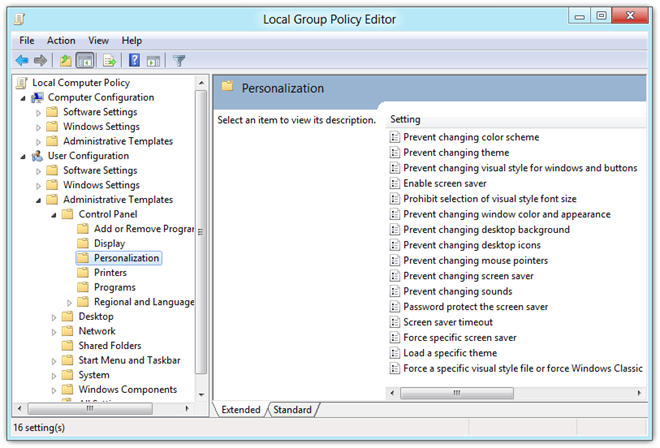
El lado derecho enumerará todos los elementos en elCategoría de personalización con su configuración de directiva establecida en No configurado. Puede ver el estado actual de cada configuración de directiva mirando debajo de la columna Estado en el lado derecho.

Ahora, para restringir el acceso de todos los usuarios a cualquiertipo de opción de personalización, seleccione la opción requerida de la lista y elija editar Configuración de política. Esto abrirá una ventana separada, que le permite ajustar la configuración de política predeterminada para el elemento seleccionado. En la parte superior, hay opciones No configuradas, Activadas y Desactivadas disponibles. Al seleccionar cada configuración, podrá leer sobre el efecto que tendrá en su computadora en la sección Ayuda. Para habilitar la restricción, seleccione Activado y haga clic en Aceptar.
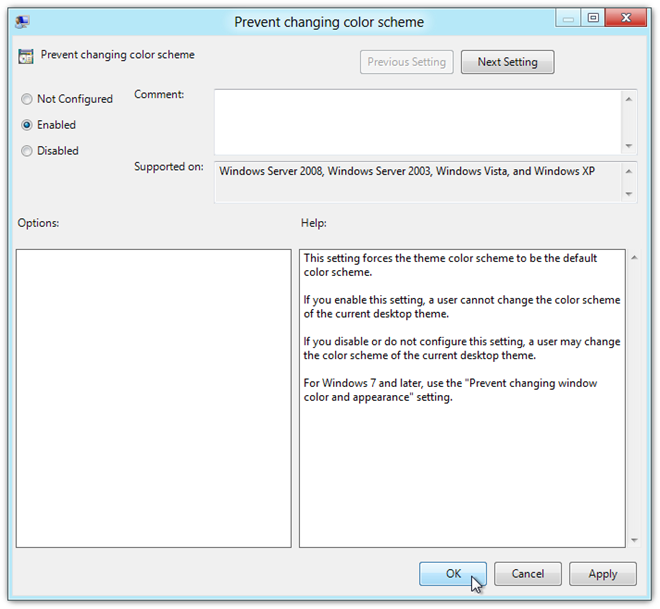
Realice los mismos pasos para deshabilitar todas las demás opciones de personalización para todos los usuarios. Cuando cambia la configuración de la política, el estado debe cambiarse a Habilitado en la columna Estado.
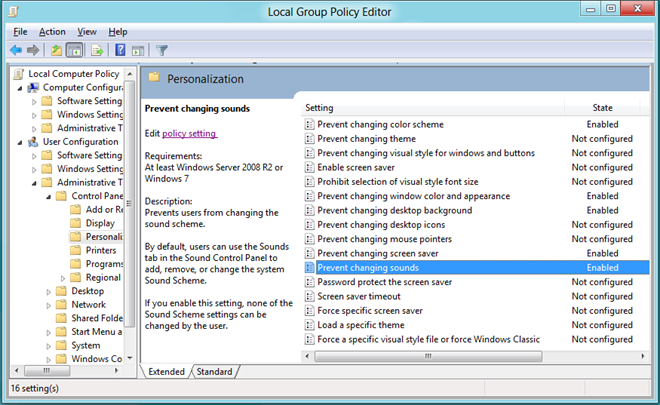
Ahora, los usuarios que abran el cuadro de diálogo Personalización no podrán cambiar ninguna de las configuraciones que haya restringido.
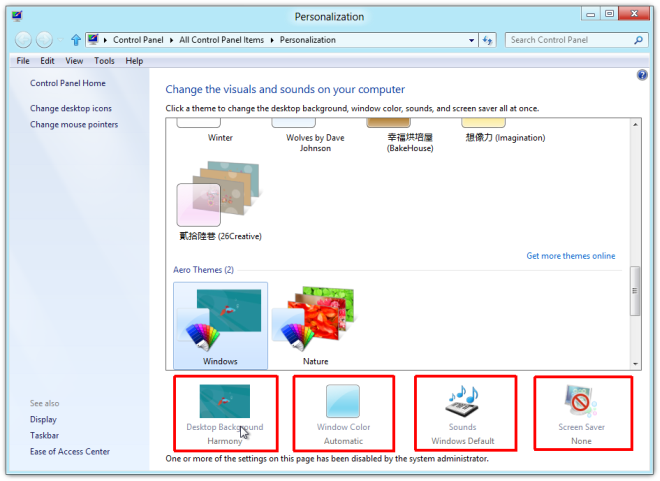
Tal restricción podría entrar particularmenteútil para usuarios corporativos, o para personas que trabajan con computadoras compartidas y no quieren que usuarios inexpertos se entrometan con ningún parámetro de personalización como medida de precaución.













Comentarios